안녕하세요.
무료 버전 혹은 크랙 버전을 설치하면서 바이러스 문제와 이것을 설치해도 안전한 지가 가장 궁금한 문제일 거 같습니다.
어떤 분은 크랙버전이나 무료 버전을 설치했을 때 바이러스에 걸렸다거나, 바이러스가 검출되었다거나 이야기를 하시는 분도 있고,, 컴퓨터가 고장 나거나 못쓰게 되는 게 아닌가 하시는 분도 있습니다.
또 어떤분은 아무 문제 없이 사용하고 있다라고 이야기도 하시고요.
결론부터 이야기 드리면 정답은 없습니다.
안전하다고 절대적으로 믿고 설치하라고 할 수는 없습니다.
이곳 사이트에 올리는 무료버전 혹은 크랙버전은 대부분 외국에 검증된 사이트에서 올려진 자료를 실제로 설치해보고 한글로 설치하는 방법을 쉽게 풀어서 올리는 것들입니다.
대부분은 검증된 리뷰나 후기를 보고 가져와서 올리지만 그렇다고 안전한 것은 아닙니다.
크랙 설치시 왜 백신을 끄고 설치해야 하나요?
대부분 백신은 웬만한 크랙은 바이러스라고 인식을 합니다.
그래서 설치할 때 압축을 풀면서 동시에 백신이 바이러스라고 인식을 하고 삭제를 해버리거나 하는 경우가 종종 발생합니다.
전부 바이러스라고 인식하면 백신을 사용할 수 없으니 해외 커뮤니티에서 사용하는 방법은 바이러스 토털이라는 프로그램을 사용합니다.
바이러스 토탈은 다수의 사람들의 백신 결과를 한꺼번에 보여주는 사이트입니다.
해당 파일에서 바이러스가 발견되었는지 아니면 크랙인지 머 그런 정보의 사례수를 다수 모아서 보여주는 거죠.
그래서 해외 크랙 커뮤니티에서는 프로그램을 게시할 때마다 바이러스 토털 검색 결과도 첨부해서 올립니다.
아래는 제가 다운받으려고 했던 크랙 파일 링크를 첨부해서 백신 결과를 예시로 검색해 보았습니다.
바이러스로 의심되는 사항이 0건으로 검색이 되었네요.
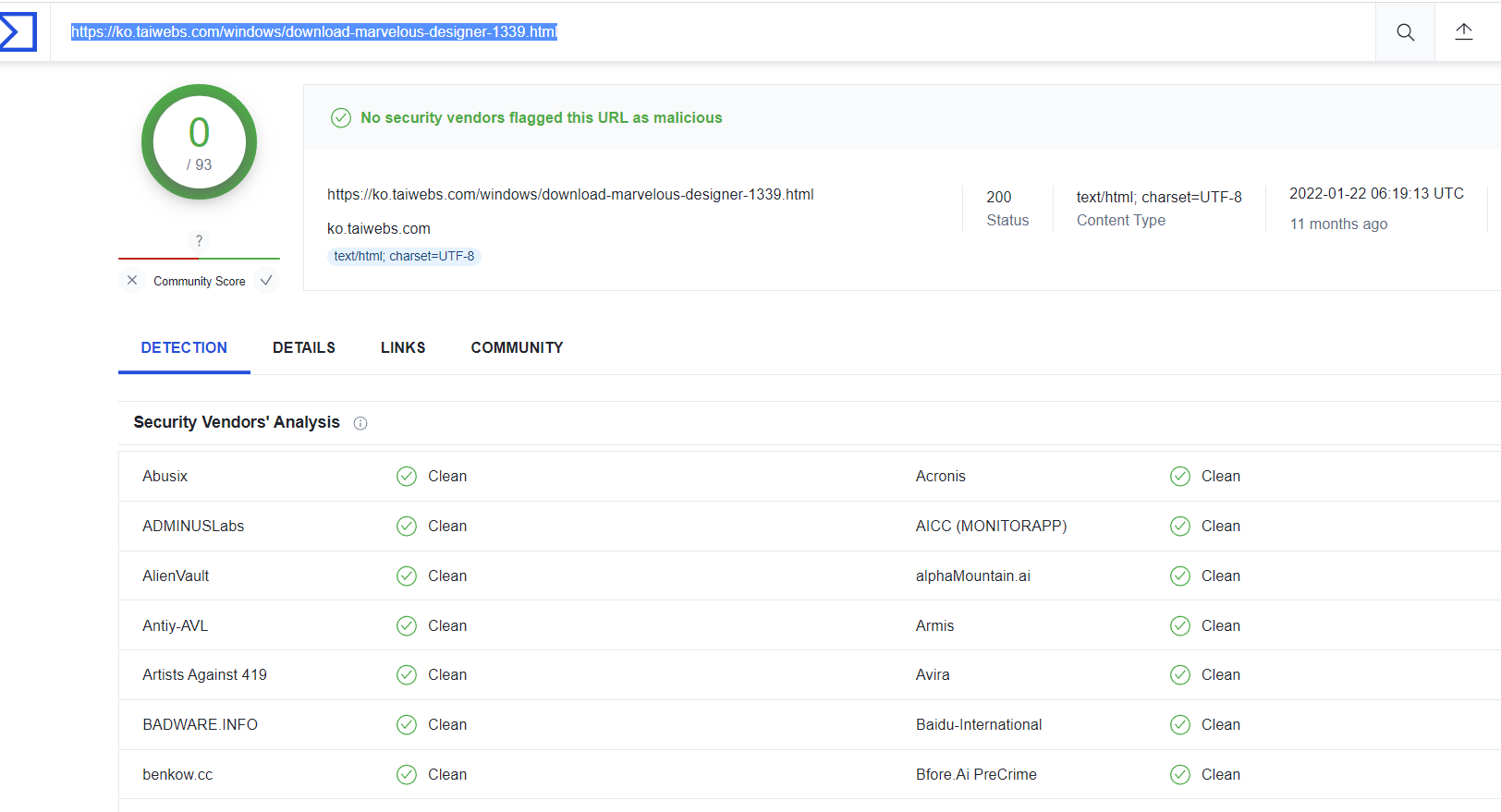
하나의 사이트를 더 검색해 보도록 하겠습니다. 이건 총 70곳 중에 한 곳에서 바이러스가 있다고 보고가 되었습니다.
그냥 무시하고 될 정도로 다운받아도 무방할 거 같아요.

크랙 버전 설치시 바이러스를 최대한 조심하면서 설치하는 방법
백신은 윈도우 디펜더 이면 충분합니다.
굳이 추가로 설치한다면 Avast가 무료에 사용법도 간단합니다.
크랙 버전을 설치하기 전에 백신을 끄고 설치한 후에 백신을 다시 활성화 시켜주세요 .
설치 이후에 바이러스가 검출되지 않는다면 다행이지만 바이러스가 검출된다면 치료를 하시고 프로그램은 삭제하는 게 좋습니다.
크랙을 사용하다가 바이러스에 감염될 수 있고 좀비 PC가 되거나 혹은 랜섬웨어에 감염될 수도 있습니다.
본인이 어느 정도 컴퓨터를 바이러스로부터 스스로 보호할 수 있다면 적당히 피해서 사용하는 걸 추천드립니다.
하지만 컴퓨터를 위험으로부터 보호하고 싶다면 정품을 사용하는 편이 훨씬 현명합니다.
이건 정답이 없기 때문에 각자의 판단에 맡기겠습니다.
다시 한번 이야기하지만 정답은 없습니다.
윈도우 디펜더 실행 방법 및 사용방법
윈도우에서 제공하는 백신 프로그램 디펜더 사용 방법에 대해 알아보겠습니다.
윈도우 -> 설정 -> 개인 정보 및 보안 -> windows 보안 -> 바이러스 및 위협 방지 로 이동해주세요.
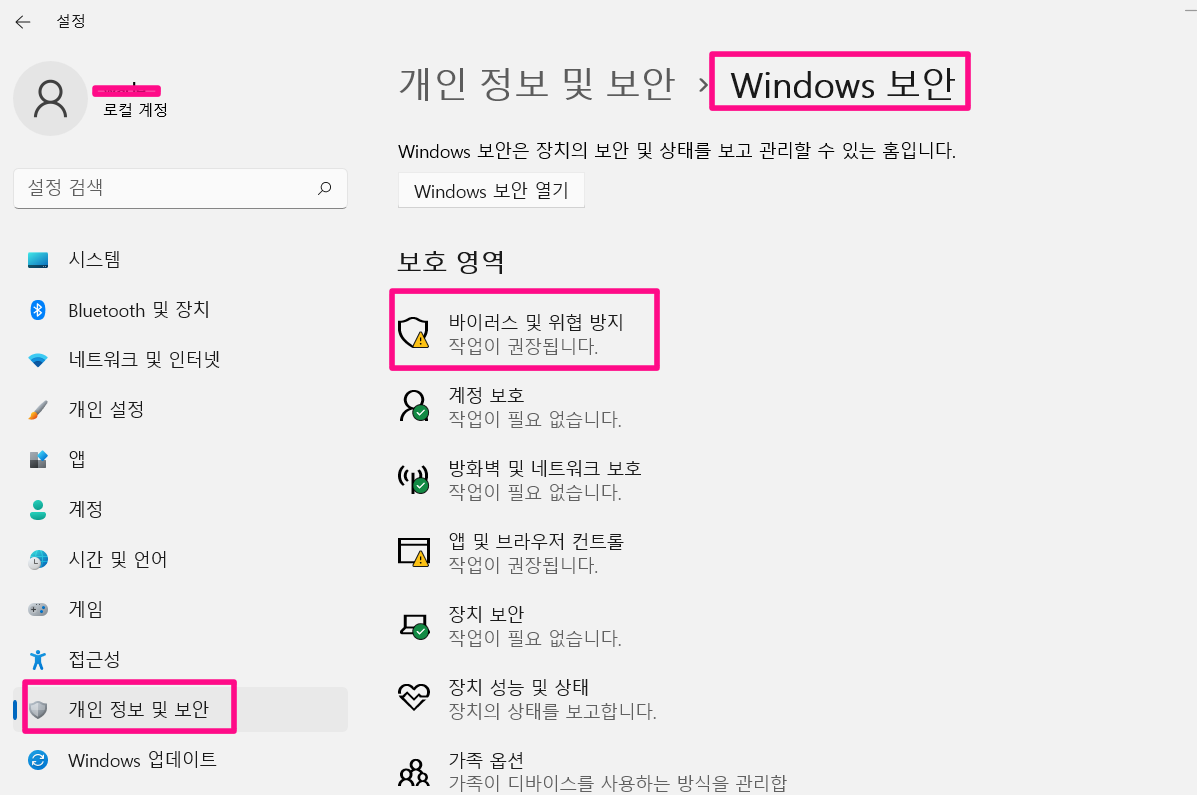
설정 관리 클릭
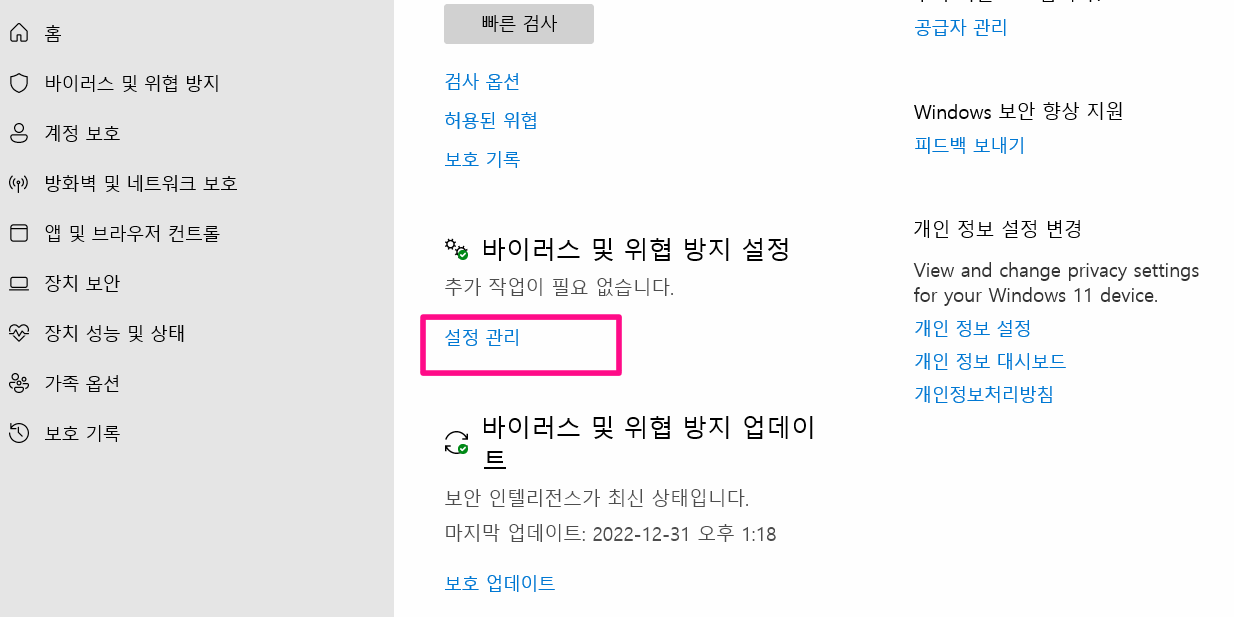
실시간 보호기능을 켬으로 변경해 주시면 됩니다.
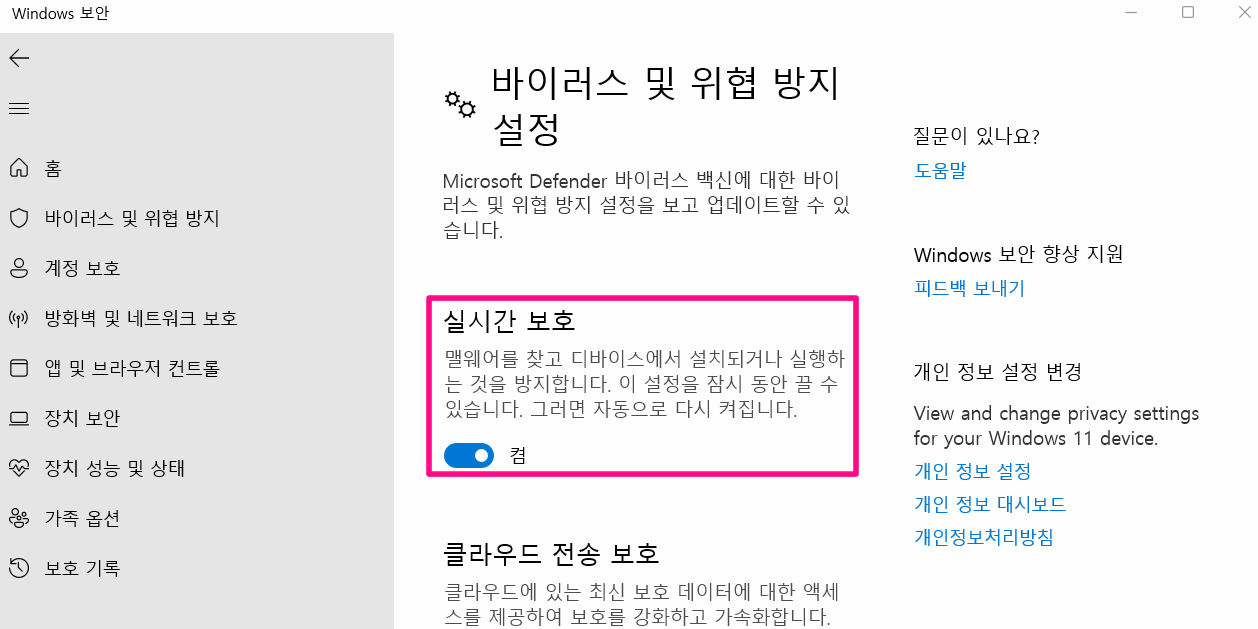
윈도우 11 Windows Defender 오류 해결 방법
윈도우 디펜더를 사용하기 위해 윈도우 보안을 실행했지만, 윈도우 보안 설정이 열리지가 않아 이를 해결하는 방법에 대해 알아보도록 하겠습니다.
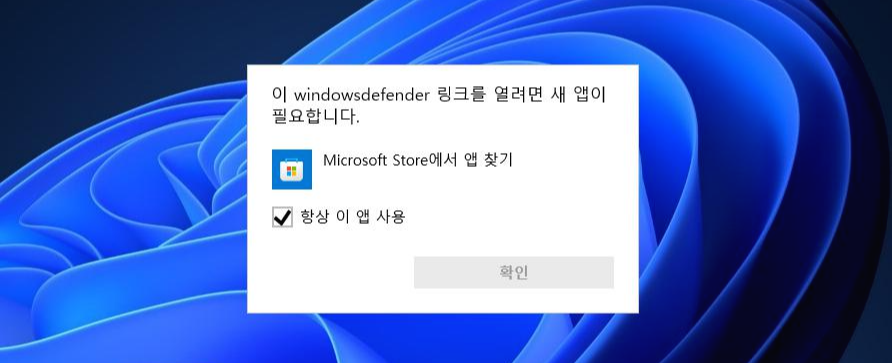
윈도우 디펜더를 실행하면 '이 windowsdefender 링크를 열려면 새 앱이 필요합니다.'란 메시지가 뜹니다. 이는 윈도우 업데이트 이후 간헐적으로 발생하는 오류로 SecHealthUI 패키지를 초기화 하여 해결할 수 있습니다.
윈도우 11에서 윈도우 디펜더 실행 오류 해결 방법은 Powershell을 관리자 모드로 실행하고 아래 명령어를 입력한 후 엔터로 실행하면 됩니다.
Get-AppxPackage Microsoft.SecHealthUI -AllUsers | Reset-AppxPackage
자세한 방법은 아래의 순서대로 실행하시면 됩니다.
관리자 권한으로 PowerShell 실행하기
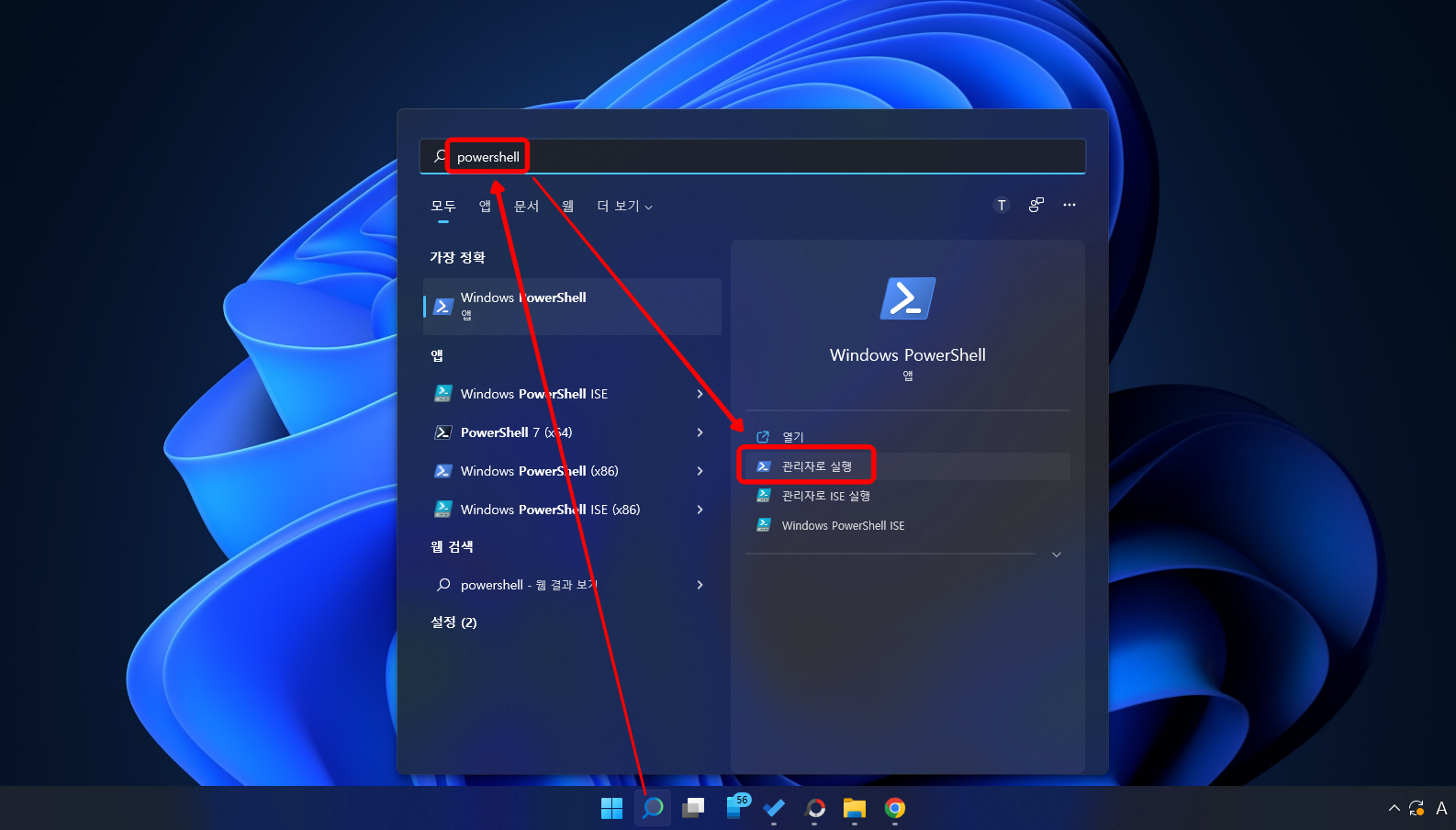
1. 윈도우11 작업표시줄 돋보기 모양을 클릭합니다. 또는, 윈도우키 + Q를 눌러 검색 패널창을 띄웁니다.
2. 검색 텍스트 필드란에 PowerShell을 입력하면 아래 Windows PowerShell 앱이 검색됩니다.
3. PowerShell 앱을 관리자 권한으로 실행합니다.
SecHealthUI 패키지 초기화 방법
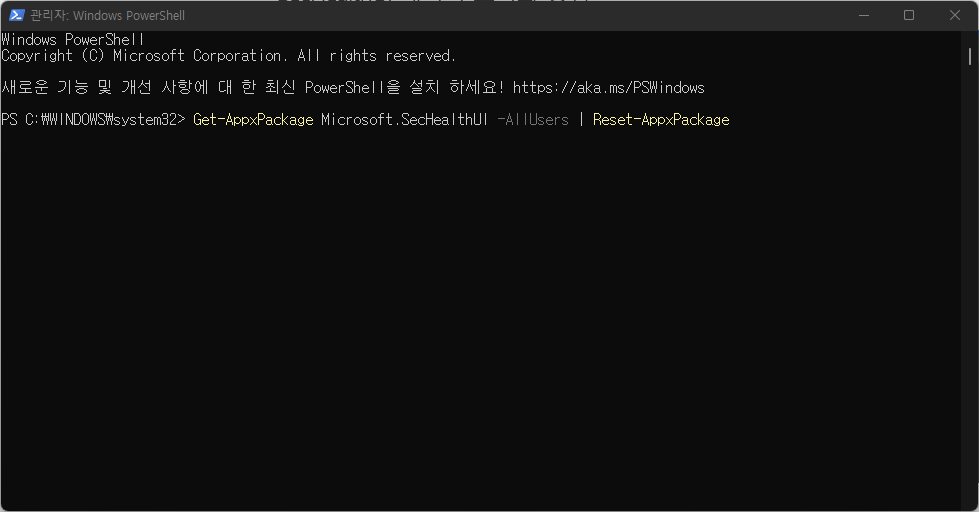
창이 열리면 아래 명령어를 복사하여 붙여 넣기하고 엔터를 누르면 초기화가 진행됩니다.
Get-AppxPackage Microsoft.SecHealthUI -AllUsers | Reset-AppxPackage
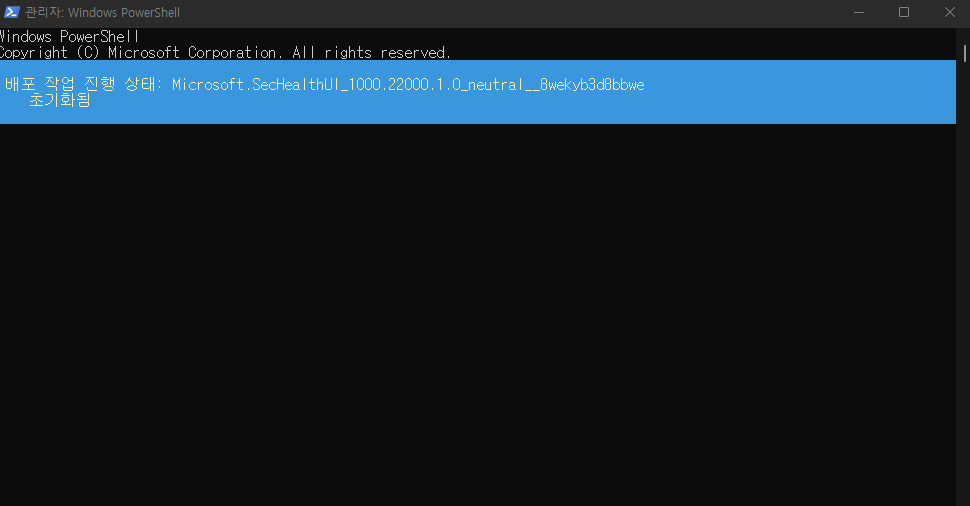
초기화 완료되었다는 메시지가 나타납니다.
윈도우 11에서 윈도우 보안을 실행하면 '이 windowsdefender 링크를 열려면 새 앱이 필요합니다.'란 메시지가 뜨는 오류 해결하는 방법에 대해 알아봤는데요, 이처럼 간단하게 해결할 수 있습니다.
'프로그램 설치 및 다운로드' 카테고리의 다른 글
| Avast Antivirus Crack 키 무료 다운로드 2023 (0) | 2023.02.12 |
|---|---|
| 포토디렉터 무료 다운 및 설치 (이미지 배경제거, 사진 편집, 사진 동영상 변환, PhotoDirector 365) (1) | 2023.02.12 |
| Spotify 음악 스트리밍 어플 다운 방법(PC 버전) (0) | 2022.09.26 |
| 스케치업 프로 SketchUp Pro 2022 무료 다운로드 (1) | 2022.09.26 |
| 다음팟 인코더 다운로드(구버전) 와 쉬운 사용방법 (0) | 2022.09.18 |




댓글